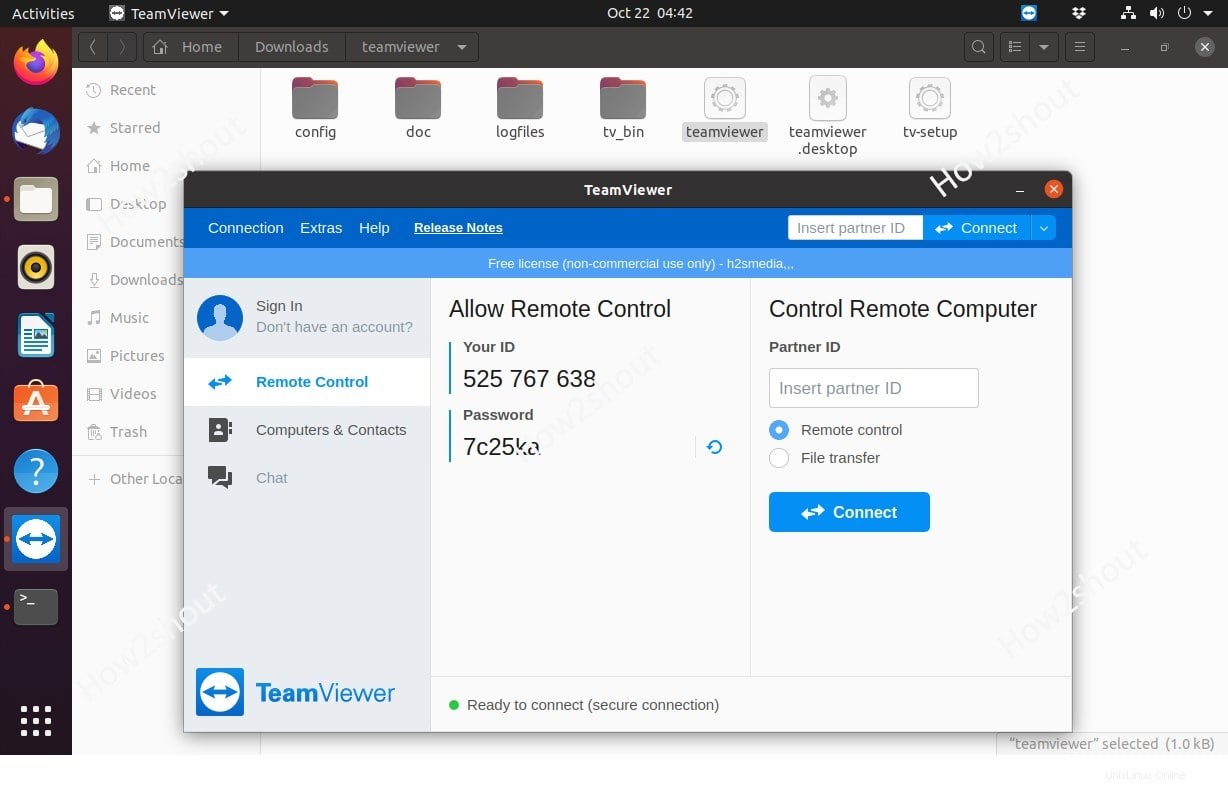TeamViewerの通常のユーザーでない場合は、グラフィカルユーザーインターフェイスまたはコマンドラインターミナルを使用してインストールしなくても、UbuntuLinuxのポータブルUSBドライブまたは内蔵ハードディスクから実行できます。
TeamViewerは非常に馴染みのあるソフトウェアであり、ほとんどの場合、リモートデスクトップまたはラップトップを接続するためにある時点で使用されています。オンサイトでのサポートが不可能な場合、または問題をリモートで解決できる場合は、テクノロジー業界で顧客にサポートを提供することは非常に役立ちます。リモートメンテナンスソフトウェアとは別に、Teamviewerには、リモート画面共有、ビデオ会議、チャット、およびWindows、Linux、およびmacOSで実行するVoIP電話機能も付属しています。
ただし、ここでは、Ubuntu、Debian、CentOS、Linux Mint、RedHatなどのLinuxシステム用のTeamViewerポータブルバージョンについて説明します。このソフトウェアの開発者は、簡単に抽出できるTAR形式の圧縮ファイルを提供します。 PenDriveまたはシステムのハードディスクに配置されます。これは、LinuxでTemaviewerを使用するのに役立ちますが、実際にPCやラップトップにインストールする必要はありません。
LinuxシステムでポータブルTemaviewerバージョンを使用する手順を見てみましょう。
TeanViewerポータブルLinuxバージョンをダウンロード
まず、LinuxDistrosの公式TeamViewerWebサイトで入手できるファイルをダウンロードする必要があります。 UbuntuとDebianとは別に知っているように、このようなOSではTeamViewerによって公式にサポートされていないLinuxディストリビューションには他にも多くの種類があり、このバージョンを使用するのに最適です。
ダウンロードWebページ 、Linuxファイル用です。下にスクロールして、システムに応じて32ビットまたは64ビットを取得します。最近のシステムのほとんどは64ビットプロセッサで実行されているため、ここで同じものをダウンロードします。
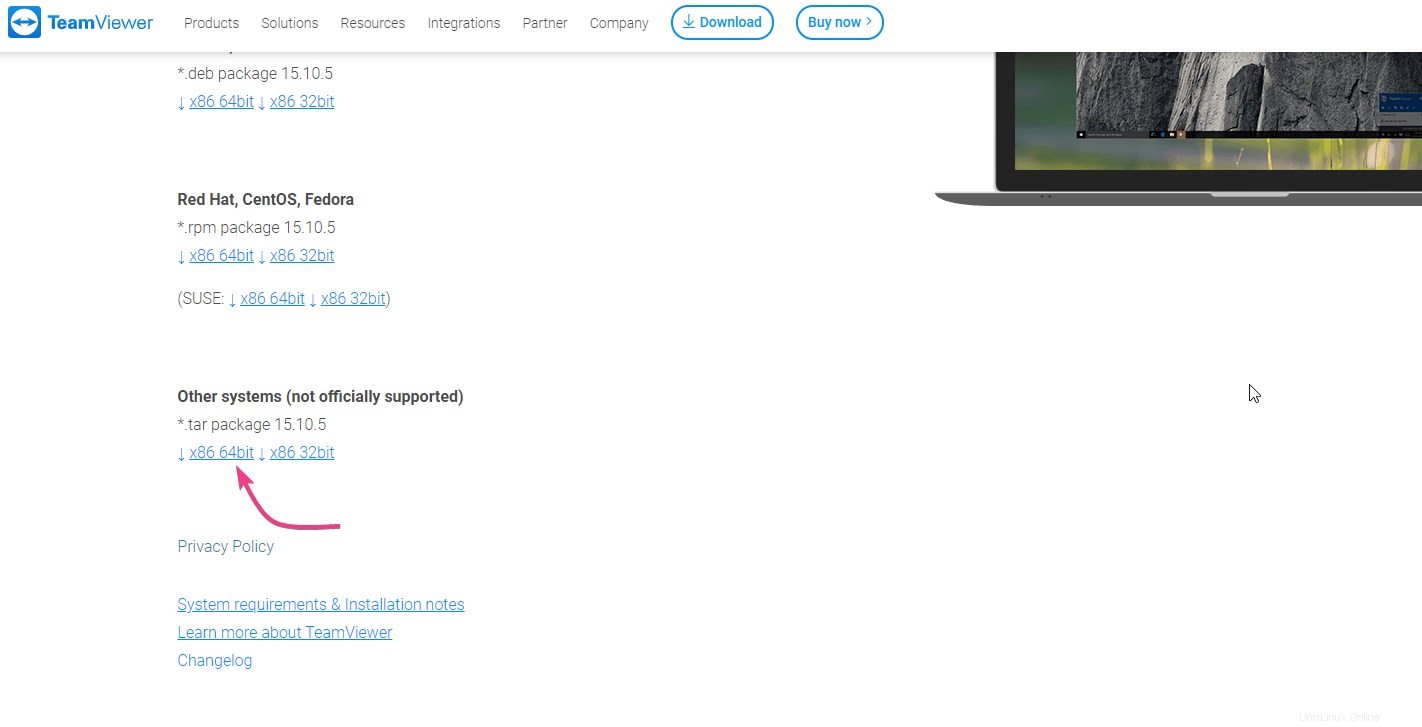
Linuxシステムでファイルを抽出
デフォルトでは、Webブラウザを使用してダウンロードしたものはすべてダウンロードに移動します フォルダー、したがってそれを開きます。そこで、Teamviewerアーカイブファイルが表示されます。右クリックして、[アーカイブマネージャで開く]オプションを選択します。
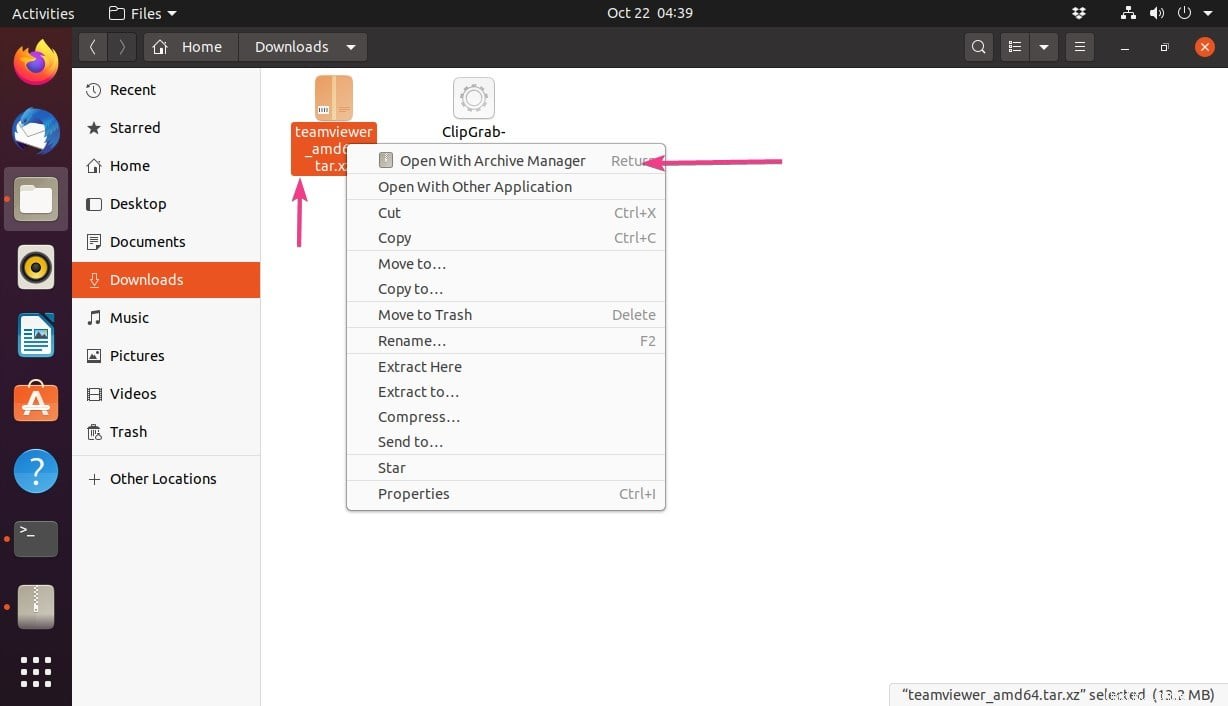
[抽出]ボタンをクリックしてファイルを解凍します。
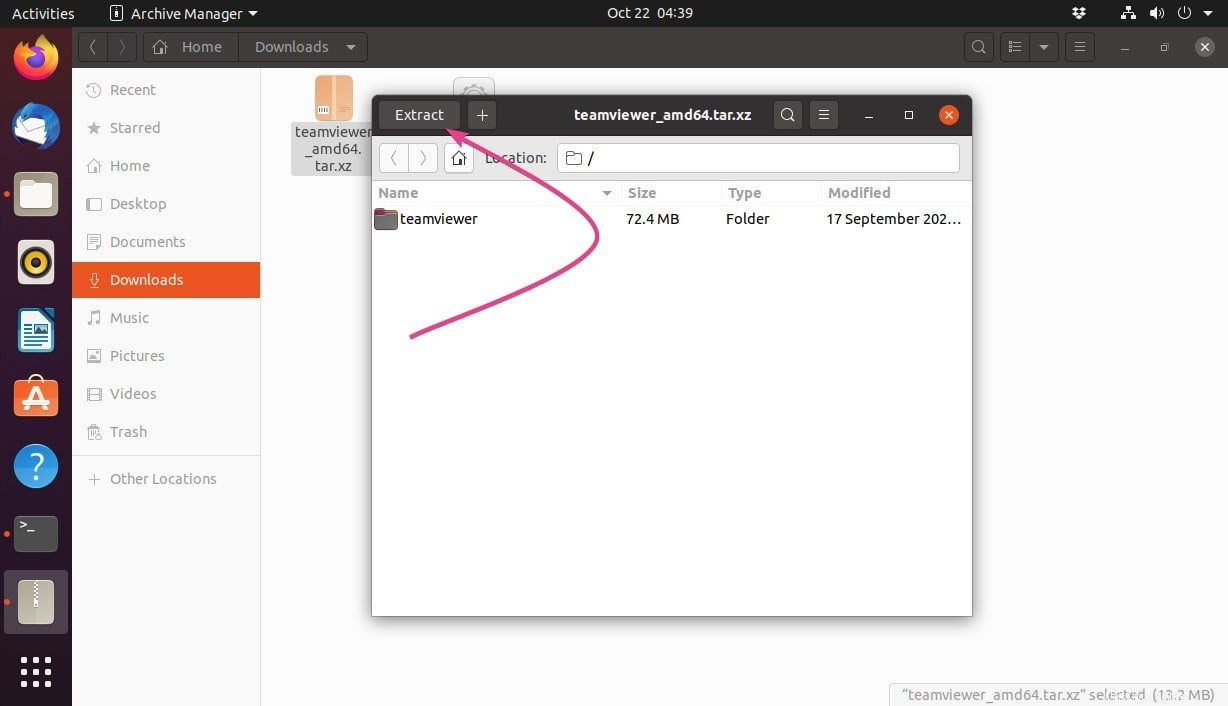
TeamViewerを実行する
抽出されたフォルダが表示されます。このフォルダをペンドライブに移動して、一般的なLinuxオペレーティングシステムで実行することもできます。したがって、このフォルダを開きます。
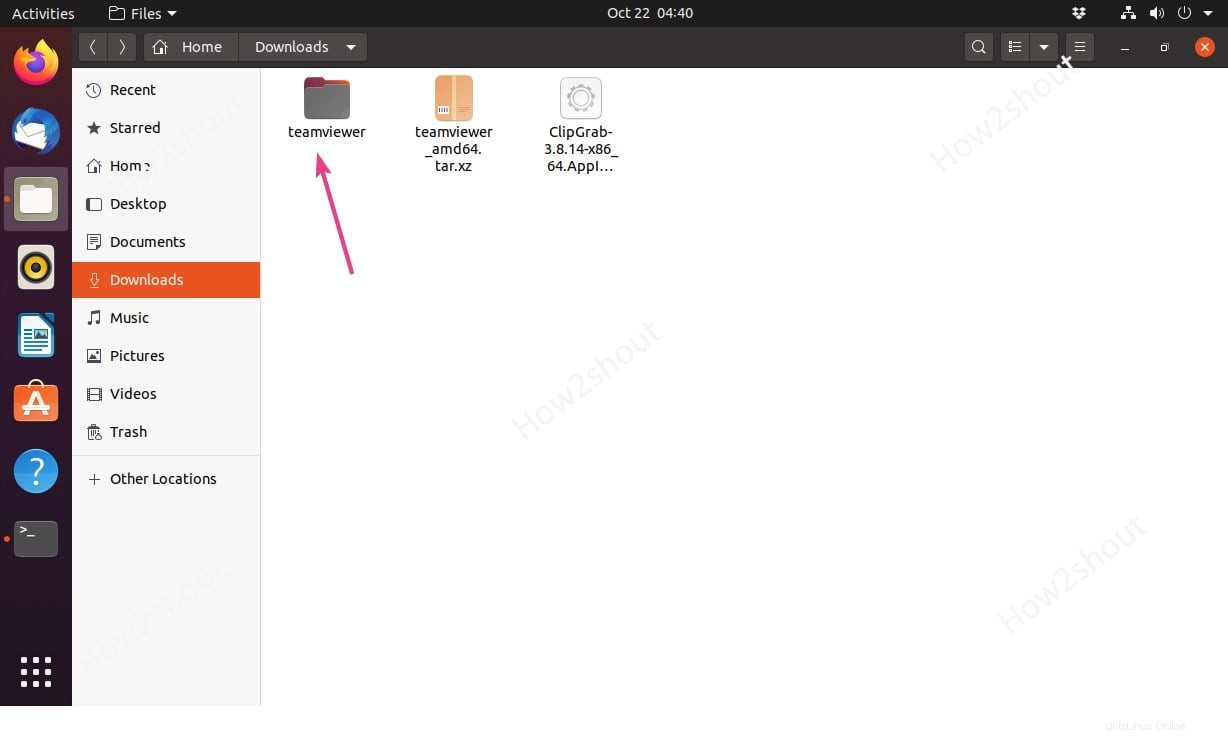
Teaviewer実行可能ファイルをダブルクリックすると、利用規約に同意するためのポップアップが表示されます。
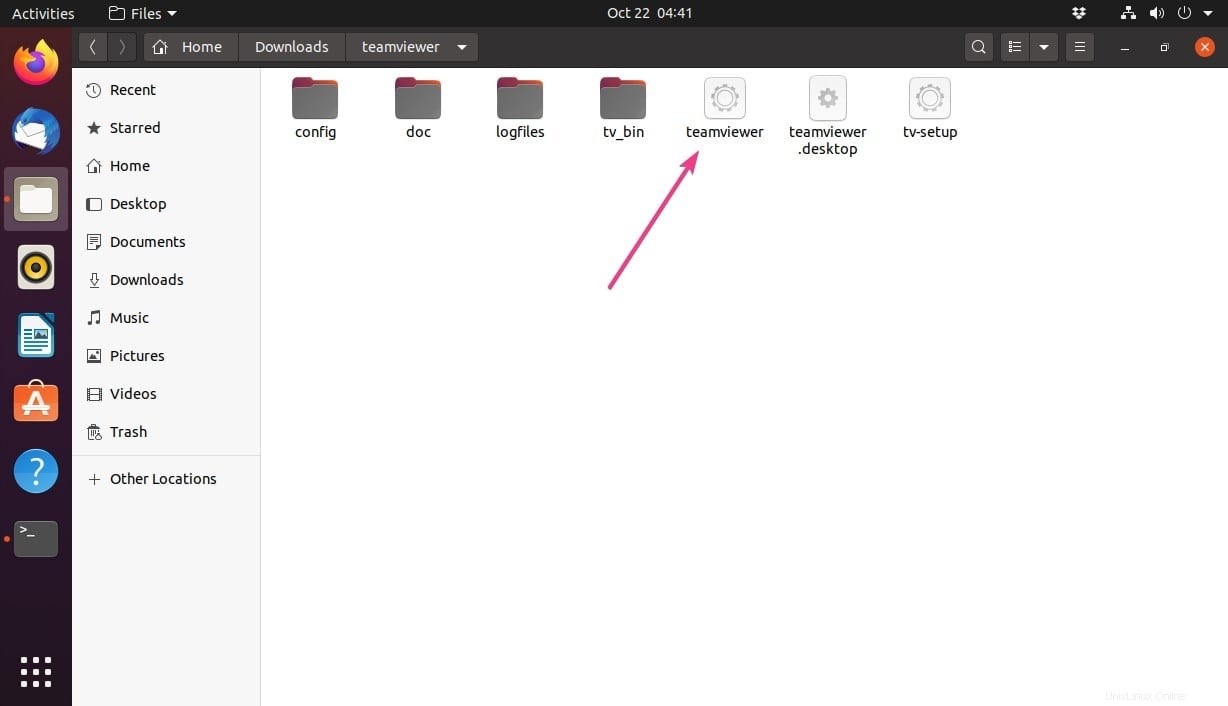
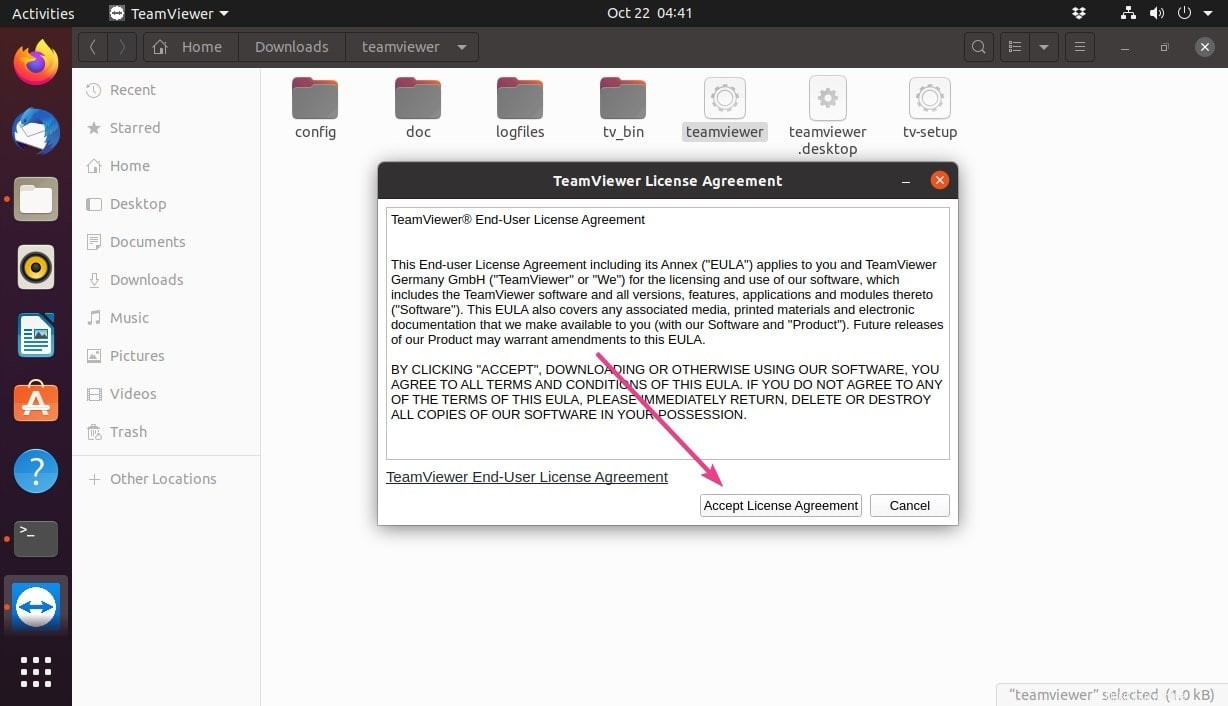
これで、ついにリモートアプリケーションがTeamViewerで実行されているリモートコンピュータにアクセスできるようになりました。